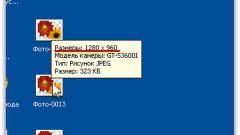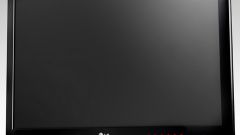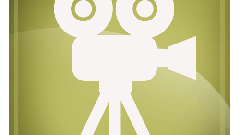Вам понадобится
- Компьютер, набор кодеков KLiteCodecPack, проигрыватель KMPlayer, доступ в интернет
Инструкция
1
В некоторых случаях можно узнать разрешение видео, даже не открывая сам видеофайл. Нажмите правой кнопкой мышки по видеофайлу, разрешение которого вы хотите узнать. В возникшем меню выберите «Свойства». В окне, которое появится, щелкните по вкладке «Подробно». Всплывет окно, в котором следует найти раздел «Видео». В этом разделе отыщите компоненты, а именно: ширину кадра и высоту кадра. Это и есть разрешение видеофайла. К примеру, если ширина кадра 512, а высота 288, значит его разрешение 512 на 288.
2
Если в строке «Подробно» не отображается разрешение этого видеофайла, вам придется воспользоваться другим способом. Скачайте набор кодеков KLiteCodecPack и установите на свой компьютер. В комплект кодеков входит набор дополнительных видеоплееров и утилит.
3
Выберите нужный вам видеофайл, нажав по нему правой кнопкой мышки. После наведите курсор на строку «Открыть с помощью». В возникшем окне выберите Media Player Classic, а вверху на панели инструментов - компонент File. Затем в открывшемся меню выберите строку Properties, после чего нажмите по вкладке Details. Дальше найдите надпись Video size. Напротив этой строки находится информация о разрешении видеофайла.
4
Еще один способ узнать разрешение видео - непосредственно с самого видеоплеера. В разных видеоплеерах эта функция может находиться в разных разделах меню. Очень удобный и функциональный проигрыватель - KMPlayer. Скачайте и установите его на свой компьютер. При первом запуске выберите язык интерфейса. После установки этого плеера практически для всех видеофайлов он будет использоваться по умолчанию.
5
Откройте нужный видеофайл. Щелкните правой кнопкой мышки по окну проигрывателя. В возникшем меню выберите «Информация о записи». В открывшемся окне найдите показатели Width и Height, где Width – это ширина, а Height - высота файла.